Wie konfiguriere ich die Darstellung einer Personenübersicht?
Prüfen Sie die Vorlage
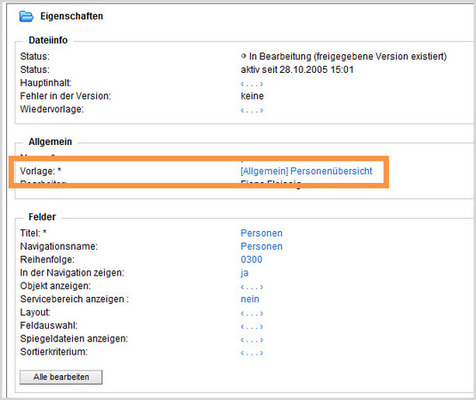
- Klicken Sie den Ordner "Personen" an.
- Prüfen Sie, ob der Ordner die Vorlage "[Allgemein] Personenübersicht hat. Wenn nein, müssen wir als ersten Schritt die Anpassung auf die neue Vorlage für Sie vornehmen. Bitte kontaktieren Sie uns unter Angabe des Fiona-Pfades.
- Bitte beachten Sie, dass die neuen Konfigurationsmöglichkeiten nur für Webauftritte zur Verfügung stehen, die den Facelift erhalten haben.
Öffnen Sie die Bearbeitung der Details
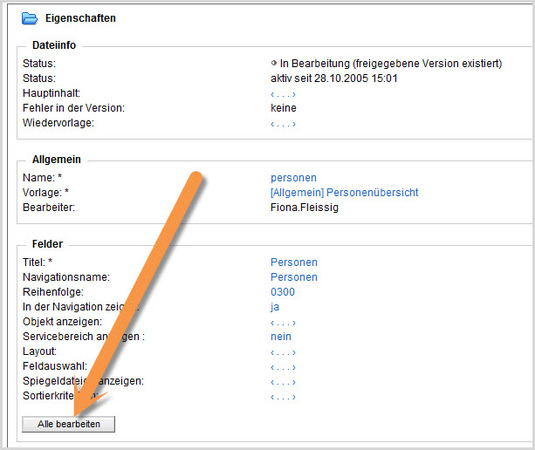
Klicken Sie unten rechts auf "Alle bearbeiten".
Konfigurieren Sie die Darstellung - Teil 1
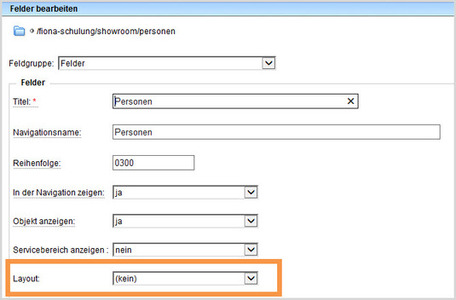
Über das Feld "Layout" können Sie bestimmen, wie die Personenübersicht aussehen soll:
- Tabelle
- Tabelle mit A-Z-Index
- Tabelle nach Kategorien
- Minivisitenkarte
- Minivistenkarte nach Kategorien
Eine Übersicht über die Layouts finden Sie unter "Welche Möglichkeiten für die Personendarstellung gibt es?"
Konfigurieren Sie die Darstellung - Teil 2
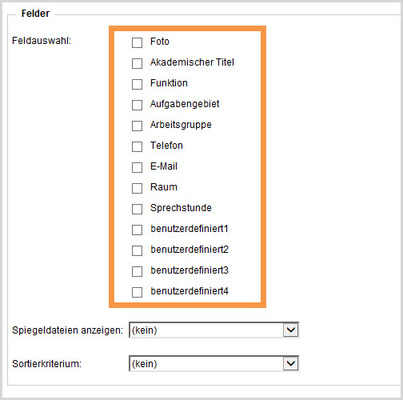
- Über "Feldauswahl" können Sie bestimmen, welche der Felder auf der Übersichtsseite ausgegeben.
- Aus Platzgründen macht es keinen Sinn, alle Felder anzuzeigen. Wählen Sie nur die wichtigsten Felder aus.
- Die Personenübersicht sollte alphabetisch sortiert werden. Wenn Sie das aus gutem Grund nicht möchten, können Sie das bei "Sortierkriterium" ändern und die Reihenfolge manuell über die Reihenfolge der Personen steuern.
Schauen Sie sich die separate Vorschau an
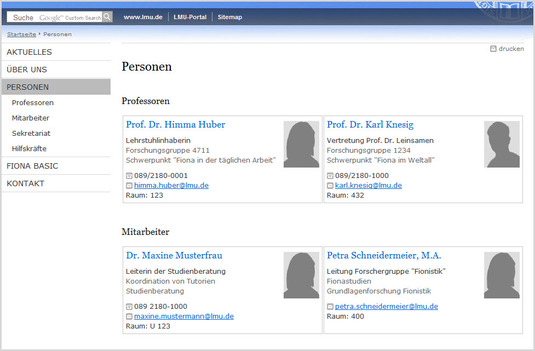
![]() Öffnen Sie über das Kamerasymbol die separate Vorschau. So können Sie sich ansehen, wie Ihre Personenseite im Internet angezeigt werden wird.
Öffnen Sie über das Kamerasymbol die separate Vorschau. So können Sie sich ansehen, wie Ihre Personenseite im Internet angezeigt werden wird.
Mehrere Änderungen ins Internet bringen (Bearbeitung abschließen)
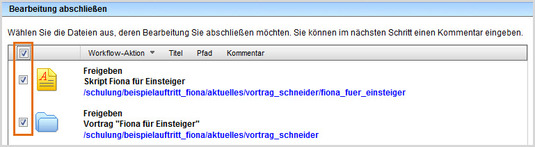
- Geben Sie gleichzeitig mehrere Dateien frei über Aktion "Bearbeitung abschließen".
- Öffnen Sie über Workflow > Bearbeitung abschließen die Übersicht aller Dateien, die Sie in Bearbeitung haben.
- Wählen Sie die Dateien aus, die Sie freigeben möchten.
- Klicken Sie auf "Weiter".
- Lassen Sie das Kommentarfeld leer und klicken Sie auf "OK".





